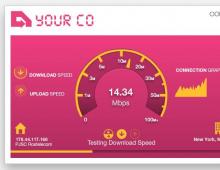Разбираемся какой тип чипов для SSD накопителей лучше. Типы SSD дисков, какие бывают SSD диски и в чем их отличия? В чем особенность типа память ssd
Тип памяти установленный в SSD является одной из важнейших характеристик устройства. В основном, встречается память класса TLC и MLC. Если даже не рассуждать о надежности этих типов микросхем, то память MLC имеет преимущество хотя бы в том, что намного удачнее оперирует скоростями записи. Особенно это касается низкоемких твердотельных дисков. В случае использования 120 Гбайт SSD можно уверенно говорить о том, что MLC память будет существенным преимуществом для него. Но как определить тип памяти? Проблема в том, что информация на сайте производителя или магазина, не всегда соответствует действительности.
Разработчик может сменить тип памяти на более «удобный» для себя в конкретный момент времени. Некоторые серии (в основном, недорогие) вообще получают случайные наборы памяти каждый раз. В итоге, первый способ определения, по официальным данным не является надежным.
Второй способ – вскрыть SSD и посмотреть маркировку микросхем, но он лишает гарантии. Да и новая маркировка может «не биться» в гугле. Большинство программ не дают информации на этот счет. Информационные утилиты не могут определять тип памяти и лишь «предполагают» по заранее внесенной в них информации, как это происходит, например, с .
Одним из немногих способов точно определить тип памяти на SSD является программа Phison Flash ID, Silicon Motion Flash ID и SandForce Flash ID. Данная утилита создана участником конференции overclokers , с ником «vlo». Как не сложно догадаться, эта программа делится на три разновидности, для трех разных контроллеров. Поэтому, вначале вам надо узнать какой контроллер используется на вашем диске.
Как определить контроллер SSD
А вот уже это можно сделать при помощи сайта производителя, а в запущенных случаях – гугла. Как правило, для каждой серии дисков производитель использует свой контроллер, поэтому тут ошибки вряд ли случатся. Основных производителей контроллеров не так много, помимо уже указанных Phison, SandForce, Silicon Motion, вы можете встретить Indilinx, Jmicron, Samsung и Marvell и некоторые другие. Но указанные три, составляют чуть ли не «большую половину» рынка.
Как определить память SSD
Подготовка диска
Я буду показывать, как все работает на примере диска Transcend NTS820. Для того чтобы утилита смогла считать данные, вы должны удалить все разделы на диске. Поэтому если это совсем новый диск, который вы только поставили в систему, то не создавайте пока разделы. Если они были созданы, то их или его надо будет временно удалить.
Важно : Если это ваш единственный или системный диск, то использовать утилиту, к сожалению, будет невозможно.
Удалить раздел можно, например, нажав правой кнопкой мыши по «пуск» и выбрав пункт управление дисками (для Windows 10).
В управлении диском найдите ваш накопитель, выделите его, нажмите правой кнопкой мыши на «Удалить том».

Обратите внимание, что нужно внимательно следить, чтобы данная операция происходила с нужным вам диском, а не любым другим. Также, на всякий случай напомню, что диск должен иметь неразмеченную область. Недостаточно удалить все файлы с диска, недостаточно отформатировать диск, он просто не должен содержать никаких разделов.
Определение памяти SSD
Далее, определив контроллер, и если он является одним из трех представленных, скачайте пакет с утилитой и распакуйте его. Для удобства, в дальнейшем лучше это сделать в корневой директории любого вашего диска:
Запуск через проводник Windows (вывод информации только в ТХТ файл)
Распакуйте файлы в папку и мышкой запустите требуемый файл от администратора. В нашем случае диск построен на базе контроллера Silicon Motion и запускной файл «smi_flash_id_ata.exe», для подключенных к SATA устройствам.

Запуск через консоль (вывод информации на экран + в ТХТ файл)
Распаковав вы увидите несколько файлов, они будут запускаться из консоли. Запустите консоль с правами администратора. Она лежит в пуск > служебные > командная строка.

Перейдите в консоли в нужную папку. Например, если папка с утилитой у вас лежит в корне диска «C», то наберите команду (без кавычек) «cd C:\smi_flash_id» далее, оказавшись в папке, запускаете нужный файл командой по имени файла, то есть, просто «smi_flash_id_ata.exe».

Если вы «глубоко зарыли» файлы, которые скачали, вы также можете просто скопировать путь к папке, в консоли ввести «cd» и через пробел вставить путь ctrl+v.
Запустив утилиту, вы увидите, как она показывает разные номера дисков, напишите цифру вашего диска и нажмите ввод.

Утилита выводит в окне (также записывает в текстовый файл в своей директории) всю необходимую информацию. Нас, прежде всего, интересует, что она говорит прямым текстом, например, чипы Micron MLC с плотностью 256 Гбит. Именно для этого диска, как раз была заявлена память класса TLC.
Вы также можете дополнительно проверить память TLC или MLC записью крупного файла, особенно, если ваш диск имеет объем 120 – 240 Гбайт. Возьмите файл ~ в 20 — 30 ГБ, и скиньте его на этот диск (файл должен быть один, не папка с кучей разносортных файлов). Посмотрите, что будет со скоростью через какое-то время.

Скорее всего, если диск оборудован MLC памятью, то скорость записи будет примерно равной. Если диск с TLC памятью, то через какое-то время записи он сильно провалится в ее скорости, которая уже не вернется к прежним значениям.
Примечание по утилите flash_id:
- Утилита не работает с другими, кроме указанных контроллеров;
- Утилита может не опознать память при подключении внешних дисков, или через переходники USB (но может и опознать);
- Утилита не работает с NVMe контроллерами, даже совместимых марок, пользуйтесь для работы с ними специальной версии flash_id-NVME.
Производительность и срок службы SSD в первую очередь зависят от флэш-памяти NAND и контроллера с прошивкой. Они являются основными составляющими цены накопителя, и при покупке логично обращать внимание именно на эти компоненты. Сегодня мы поговорим о NAND.
Тонкости технологического процесса производства флэш-памяти вы при желании найдете на сайтах, специализирующихся на обзорах SSD. Моя же статья ориентирована на более широкий круг читателей и преследует две цели:
- Приоткрыть завесу над невнятными спецификациями, опубликованными на сайтах производителей SSD и магазинов.
- Снять вопросы, которые могут у вас возникнуть при изучении технических характеристик памяти разных накопителей и чтения обзоров, написанных для «железных» гиков.
Для начала я проиллюстрирую проблему картинками.
Сегодня в программе
Что указывают в характеристиках SSD
Технические характеристики NAND, публикуемые на официальных сайтах производителей и в сетевых магазинах, далеко не всегда содержат подробную информацию. Более того, терминология сильно варьируется, и я подобрал для вас данные о пяти различных накопителях.
Вам что-нибудь говорит эта картинка?
Ок, допустим, Яндекс.Маркет — не самый надежный источник информации. Обратимся к сайтам производителей — так легче стало?
Может быть, так будет понятнее?
А если так?
Или все-таки лучше так? :)

Между тем, во всех этих накопителях установлена одинаковая память! В это трудно поверить, особенно глядя на две последних картинки, не правда ли? Дочитав запись до конца, вы не только в этом убедитесь, но и будете читать подобные характеристики как открытую книгу.
Производители памяти NAND
Производителей флэш-памяти намного меньше, чем компаний, продающих SSD под своими брендами. В большинстве накопителей сейчас установлена память от:
- Intel/Micron
- Hynix
- Samsung
- Toshiba/SanDisk
Intel и Micron не случайно делят одно место в списке. Они производят NAND по одинаковым технологиям в рамках совместного предприятия IMFT .

Все производители SSD покупают NAND у вышеперечисленных компаний, поэтому в разных накопителях может стоять фактически одинаковая память, даже если ее марка отличается.
Казалось бы, при таком раскладе с памятью все должно быть просто. Однако существует несколько типов NAND, которые в свою очередь подразделяются по разным параметрам, внося путаницу.
Типы памяти NAND: SLC, MLC и TLC
Это три разных типа NAND, главным технологическим отличием между которыми является количество битов, хранящихся в ячейке памяти.
SLC является самой старой из трех технологий, и вы вряд ли найдете современный SSD с такой NAND. На борту большинства накопителей сейчас MLC, а TLC – это новое слово на рынке памяти для твердотельных накопителей .

Вообще, TLC давно используется в USB-флэшках, где выносливость памяти не имеет практического значения. Новые технологические процессы позволяют снизить стоимость гигабайта TLC NAND для SSD, обеспечивая приемлемое быстродействие и срок службы, в чем логично заинтересованы все производители.
Занятно, что пока широкая публика обеспокоена ограниченным количеством циклов перезаписи SSD, по мере развития технологий NAND этот параметр только снижается!
Кстати, этот накопитель характеризует большая резервная область, призванная продлить срок службы TLC. Королем же производительности в 2012 году стал Samsung 840 Pro с 21nm Toggle Mode MLC на борту.
Интерфейсы MLC NAND: ONFi и Toggle Mode
Сейчас на рынке преобладают накопители с памятью MLC, но и эта память делится на два типа в соответствии с используемым интерфейсом.
В обоих накопителях установлена память Intel-Micron 25nm MLC NAND. Но в таблице выделено главное отличие: у первого накопителя эта память синхронная, а второго – aсинхронная!
Несмотря на минимальное различие в паспортных характеристиках быстродействия, накопитель с синхронной памятью превосходит коллегу почти во всех аспектах бенчмарков (в таблице по ссылке не отображается название Force GT, но это он).
Как видите, производители не выставляют напоказ ключевые отличия между линейками накопителей, однако это можно понять по цене. SSD с асинхронной памятью продаются немного дешевле, поскольку ее стоимость ниже, чем у синхронной. Зачастую индикатором может служить маркетинговое позиционирование на сайте (более производительные накопители стоят выше в списке).
В серии Vertex 4 используется синхронная память Intel Micron 25nm MLC, а в Agility 4 — асинхронная.
Память MLC NAND: 2.х
Буква “x” обобщает различные этапы второй версии спецификаций ONFi. В 2012 году большинство накопителей снабжалось памятью MLC, изготовленной в рамках технологического процесса 25nm по спецификациям ONFi 2.1.
Впрочем, в конце года на рынке появился накопитель Intel 335 с памятью Intel 20nm MLC NAND, что соответствовало уже спецификациям ONFi 2.3. Переход на новый технологический процесс не приносит дивидендов в быстродействии, поскольку пропускная способность интерфейса все так же ограничена 200MB/s.

В спецификации ONFi 2.3 заложена поддержка протокола EZ-NAND, призванного улучшить коррекцию ошибок (ECC), уровень которых растет по мере уменьшения размера ячеек памяти. Однако для этого в NAND должен быть встроен отдельный контроллер. В Intel 335 он отсутствует, поэтому данную модель можно считать «переходной».
Более того, меньший размер ячеек памяти 20nm породил сомнения в выносливости NAND, произведенной по этой технологии!
Intel оценивает ее идентично 25nm NAND — в 3 000 циклов перезаписи. Гарантийный срок составляет 3 года, как и у Intel 330 при тех же объемах записи в 20GB в день.
Так или иначе, поскольку Intel и Micron переходят на 20nm процесс, логично ожидать в 2013 году появления накопителей с такой памятью под различными брендами.
Память MLC NAND 2.х: 3K против 5K
Этого вопроса я уже касался ранее, поэтому дополнительную информацию вы найдете по ссылкам в этом разделе статьи. Производитель NAND может по-разному оценивать срок службы флэш-памяти, даже когда она создана по одной технологии. Это хорошо видно на примере Intel 25nm MLC NAND, которую компания подразделяет по количеству циклов перезаписи — 3 000 и 5 000.
Соответственно, такая память отличается по цене, что позволяет производителям SSD разнообразить линейки накопителей. Разница между SSD Intel 330 и 520 заключается только в ресурсе NAND , а для вас она выражается в двух дополнительных годах гарантии и цене, конечно.
Таким образом, гарантийный срок службы накопителя зависит от выносливости памяти, установленной в нем.
Память MLC NAND: Toggle Mode 2.0 против синхронной ONFi 2.x
Некоторые производители SSD ставят в разные линейки продуктов память с различными интерфейсами. Хорошим примером служит тот же Corsair, но теперь с серией Neutron (в таблице приведены характеристики быстродействия, заявленные производителем).

Как видите, при прочих равных память Toggle Mode на бумаге выглядит побыстрее ONFi 2.x в последовательной записи и случайном чтении. В принципе, бенчмарки это подтвердили, но все же посмотрите их самостоятельно (например, AnandTech 120Gb , 240Gb).
Как определить конкретный тип памяти в SSD
Вне зависимости от того, приобрели вы твердотельный накопитель или только планируете покупку, после прочтения этой записи у вас может возникнуть вопрос, вынесенный в подзаголовок.
Ни одна программа тип памяти не показывает. Эту информацию можно найти в обзорах накопителей, но есть и более короткий путь, особенно когда нужно сравнить между собой несколько кандидатов на покупку.
На специализированных сайтах можно найти базы данных по SSD, и вот вам пример .
Я без проблем нашел там характеристики памяти своих накопителей, за исключением SanDisk P4 (mSATA), установленного в планшете.
В каких SSD установлена самая лучшая память
Давайте сначала пройдемся по основным пунктам статьи:
- производителей NAND можно пересчитать по пальцам одной руки
- в современных твердотельных накопителях используется два типа NAND: MLC и TLC, только набирающая обороты
- MLC NAND различается интерфейсами: ONFi (Intel, Micron) и Toggle Mode (Samsung, Toshiba)
- ONFi MLC NAND делится на асинхронную (дешевле и медленнее) и синхронную (дороже и быстрее)
- производители SSD используют память разных интерфейсов и типов, создавая разнообразный модельный ряд на любой кошелек
- официальные спецификации редко содержат конкретную информацию, но базы данных SSD позволяют точно определить тип NAND
Конечно, в таком зоопарке не может быть однозначного ответа на вопрос, вынесенный в подзаголовок. Вне зависимости от бренда накопителя, NAND соответствует заявленным спецификациям, иначе ОЕМ-производителям нет смысла ее покупать (они дают на SSD свою гарантию).
Однако… представьте, что лето вас порадовало небывалым урожаем земляники на даче!

Она вся сочная и сладкая, но вам просто не съесть столько, поэтому вы решили продать часть собранных ягод.
Самую лучшую землянику вы оставите себе или выставите на продажу? :)
Можно предположить, что производители NAND устанавливают самую лучшую память в свои накопители. Учитывая ограниченное количество компаний, выпускающих NAND, список производителей «коробочных» SSD получается еще короче:
- Crucial (подразделение Micron)
- Intel
- SanDisk (и отчасти Toshiba)
- Samsung
Опять же, это лишь предположение, не подкрепленное достоверными фактами. Но разве вы поступили бы иначе на месте этих компаний? Между тем, у Micron есть флэш-память с маркетинговым названием XPERT (eXtended Performance and Enhanced Reliability Technology), а у Intel — так называемая High Endurance Technology MLC, которую они не продают сторонним производителям SSD.
Дискуссия
Об авторе
Как всегда отличный пост, Вадим, спасибо!
Интересно, конечно, вам всегда удается все разложить по полочкам. Особенно понравилось про синхронную-асинхронную технологию — ведь заявляемые характеристики примерно равны, а в реальных тестах все совсем по другому.
Вообще-то SSD сейчас основная тема для десктопных ОС, так что вы на своем поле:)
Когда брал свои SSD, ориентировался на энергопотребление, новизну модели, объем, и цену. Гнаться за попугаями — бессмысленно, зачастую небольшой (сравнительный) прирост обходится слишком дорого. Твердотельники в любом случае дают фору обычным дискам в разы, особенно в ноутбуках.
Андрей
Спасибо за пост, интересно.
По поводу покупки SSD,
взял OSZ Vertex3 просто потому, что название на слуху, часто встречал в статьях, разговорах и тд. Новые, дорогие SSD проигнорировал по простой причине — разница в цене значительная, а реальной разницы в быстродействии я просто не замечу, особенно, при переходе с HDD.
Andrew Zaslavskiy
Вадим, сразу хочу Вас поблагодарить за развернутый цикл статей о SSD (да и не только SSD:)). При покупке своего первого, и пока единственного, SSD — накопителя я прочитал несколько обзоров и отзывы пользователей по данным устройствам и принял решение купить Intel 330 120GB 2.5″ SATAIII MLC. Руководствовался критериями: отзывы пользователей и brand-name производителя. Глубоко в характеристики не вникал. Еще раз спасибо за статьи.
Виталий
Всегда рад вашим статьям. Людям нужно знать многое!
Владимир
Полезная информация. Спасибо.
Andrey
Учитывали ли вы характеристики NAND перед покупкой накопителя?
больше ориентировался на различные тесты и отзывы людей на форумах
Вообще, на какие критерии вы обращали внимание?
в первую очередь на 5ти летнюю гарантию и из того, что было с такой гарантией взял plextor m5p. первый ссд)
PS: для себя нового не узнал, но знания освежил. всё собрано в одном месте, наглядно и удобно.
Олег
Спасибо за статью, понятно все объяснили. Сейчас вопрос о твердотельных дисках актуален, и я жду от вас новых секретов о SSD. (то чего я не увижу и не пойму сам). Спасибо что «разложили» для нас типы памяти, консультанты в магазинах о таком не скажут). Для меня было интересно и я все ближе приближаюсь к покупке SSD. Да, у меня все еще нет твердотельного винта, на это две причины, в данный период жизни для меня дороговато и мне трудно выбрать какой винт взять. Всего Вам хорошего!
Сергей Стасенко
Vadim большое спасибо! Так как я только собираюсь прицениться к SSD эта статья очень помогла и главное, лично для меня, своевременна.
И еще сразу другой вопрос?
Как настроить и почему при каждой загрузке IE 10 W8 необходимо давать разрешение на включение той или иной надстройки, хотя они все установлены и включены в свойствах браузера (настроить надстройки). Или это от рождения так задумано. Спасибо.
P.S. Извините Вадим, что нарушил правила обсуждений, хотел вышенаписанный переписать но не смог. Если посчитаете нужным, оставьте вопрос без внимания.
Михаил
freeman440
Запись была не только интересна, но очень информативна и полезна.
Эту статью можно использовать как небольшой справочник.
Жду продолжения:)
Андрей
Спасибо за статьи очень помогают, пока ещё выбираю ssd
Victor
Вадим, я рад, что вы не стали откладывать статью про SSD в долгий ящик. Но я и предположить не мог, что у вас получится целый цикл. Супер!
В тоже время это не очередная статейка на заказ, а сродни целому исповедованию. При чем на собственном опыте. Что двойне.ценно.
Я уже молчу про всякие технические мелочи, об которых в других статьях навряд ли прочтешь. Вообщем, толковые статьи выходят из-под вашего пера. Ждем продолжения!
интересна ли вам была эта запись
Естественно. Даже очень. Так как на повестке дня стоит вопрос о покупке SSD
помогла ли она вам чем-нибудь
Скажем так, расширила горизонты моего познания SSD
что конкретно нового вы узнали
То, что в мире всего 4 производителя NAND, про SLC, MLC и TLC, про синхронную и aсинхронную память, интересную ссылочку для проверки данных и много кой-чего остального по мелочи.
Вообшем, для меня статья получилась очень информационной.
Ждем продолжения!
P.S. А по поводу «Общие обзоры компонентов SSD не имеют к этому никакого отношения»
это вы бросьте. Винда и прочий софт на что устанавливаются? Правильно — на диски. SSD в том числе. Так, что тут все тесно взаимосвязано.
Леонид
Дима
Спасибо Вадим.
Выбор делал по отзывам коллег по форуму, статья подтвердила, что не прогадал с выбором.
http://s4.hostingkartinok.com/uploads/images/2013/01/201abd5dbf983c4fcd53b46f2ddd0063.jpg
Тем более, есть куда расти — плата поддерживает SATA ||
На момент покупки, критерии цена/наличие +рекомендации.
В железе не разбираюсь, но интересуюсь.
Новое — синхронное /асинхронное+ удачный пример про землянику.
Victor : P.S. А по поводу «Общие обзоры компонентов SSD не имеют к этому никакого отношения» это вы бросьте. Винда и прочий софт на что устанавливаются? Правильно - на диски. SSD в том числе. Так, что тут все тесно взаимосвязано.
И если вы немного раздвините тематические рамки своего блога, в этом ничего плохого, думаю, не будет.
Подписываюсь.
Анатолий
Спасибо Вадим. Стою перед выбором покупки SSD так что ваша статья пришлась как раз кстати.
Andrey
Знаю, что ОЕМ, но производитель (китайская фирма на S… забыл, как называется) один из крупнейших ОЕМ поставщиков. Плюс гарантия, что от Плекстор, что от продавца — 5 лет. это и подкупило))
чего-то мой ответ вниз уехал. отвечал на этот коммент:
Валерий
Andrey : Знаю, что ОЕМ, но производитель (китайская фирма на S… забыл, как называется) один из крупнейших ОЕМ поставщиков.
Диски для Plextor-а делает почти тайваньская Lite-On. Но да, заводы скорее всего в Китае расположены.
а) статья была не очень интересна (почему смотрим пункт б);
б) ничем не помогла, потому что с выбором уже определился;
в) сайт с базой по SSD.
На вопросы 1 и 2 отвечу после покупки.
Victor
Vadim Sterkin : Ну да, о Windows 8 я по-вашему пишу статейки на заказ (видимо, от Microsoft). Удивительно, что вам не пришло в голову, что эту статью заказали Intel, Samsung, Crucial, OCZ и уж, конечно, Corsair
Эх, Вадим, вы меня не так поняли, Я совсем про другое писал. О том, что на других сайтах, многие заказывают статьи на фрилансе. И им пишут в общих чертах, глубоко не вникнув в суть. Тут же, в вашей статье, все разложено по полочкам. Красота!
Вот так бывает, сделаешь человеку комплимент, и можешь быть неправильно истолкованным.
Кстати, выражение
Не важно, что ты сказал. Важнее, как тебя услышали.
нашло в этом случае, очередное свое подтверждение.
Vadim Sterkin : Что характерно, в этом материале нет ни капли личного опыта использования продуктов
Ну, выходит ошибся. Хотя вы же SSD выбирали, покупали, пользуетесь сейчас. Это не опыт разве?
Serge
Serge
А всё- таки НЕ в «качестве примера сочетания устаревания материалов и неудачно расставленных акцентов», а больше противопоставления.
Раз совет «ВРЕДНЫЙ», о каком «сочетании» может идти речь. ЭТО — ПРОТИВИВОПОСТАВЛЕНИЕ.
Ну или как вариант можно объясняться однозначно и без без экивоков (чтобы не дай бог не обидеть коллег). «- ЭТО-по моему мнению верно. А Это — НЕТ.»
Владимир
Вадим, не вздумайте останавливать серию про SSD накопители:)
В этом году планирую купить SSD накопитель на 512 Гб.
Благодарю за ваш полезный труд, который вы мне приносите с каждой новой записью этого блога!
spax
После того как сгорел мой ssd vertex 2 и мне в сервис центре показали еще целый шкаф убитых ssd от ocz мое доверие к ним окончательно подорвано. Скорее всего в новых сериях все недочеты исправили, но ssd от ocz я покупать больше не буду.
Я выбрал intel 320 серии. уже полгода работает и никаких проблем.
Анатолий
Вадим здравствуйте. Решил остановить свой выбор на OCZ Vertex 4 2.5 VTX4-25SAT3-256G . Интересует ваше мнение по этому накопителю.
Андрей К.
Большое спасибо за «разоблачительную» статью.Ваши рассказы о Windows мне помогают и ваша точка зрения: обходиться средствами самой ОС Windows, мне близка и я её разделяю.С вашей помощью я научился преодолевать «неудобства обслуживания» самой системы и всё более убеждаюсь в её надёжности, ваши суждения для меня авторитетны.Спасибо!
Александр Горлов
Вообще-то лучшую землянику я подарю тем, кого люблю. Наверно Toshiba так и делает со своей NAND?
И спасибо Вам большое!
Pavel Nagaev
Порадовало вот это:
На ведущем заводе в американском штате Юта одна и та же память выпускается под марками этих двух компаний почти в равных пропорциях. С конвейера завода в Сингапуре, который сейчас контролирует Micron, память может сходить также и под маркой ее дочерней компании SpecTek.
Вадим, вот где это можно было нарыть?
Пост прекрасен и шикарен, в качестве расширения кругозора полезен.
Вадим, по любому это хороший материал, поэтому пиши исче, делаешь хорошее дело.
Анатолий
Vadim Sterkin , спасибо. Этого вполне достаточно, чтобы немного «остыть».
Sergio
Спасибо, очень оказался полезный текст. После прочтения я просто понял что при покупке «тельного копителя» можно не о чем не париться. Компании(бренды) которые продают сами разнесли продукты в нужную ценовую категорию. Единственное понял что лучше покупать брендов тех которые сами кристализуют эту память. т.е. самсунг и интел.
Владимир
Vadim Sterkin : Владимир, а зачем вам SSD на 512 Гб? Это серьезное вложение, оно должно иметь какие-то обоснования.
Собираюсь использовать его как системный диск + кэши многих программ хочу на него перенести: браузера, просмотрщика картинок (Fast Stone), файл подкачки операционной системы и база данных индексирования Windows, а так же кэш некоторых программ от Adobe (Photoshop, After Effects, Premiere, Audition).
Плюс к этому мне потребуется высокая скорость чтения, которая у SSD ёмкостью 512 Гб, будет выше чем у накопителей меньшей емкости. Пока вроде так.
Твердотельные диски стремительно ворвались в нашу жизнь. Еще десять лет назад никто даже и не помышлял об использовании «флэша» в качестве накопителя для операционной системы. Однако уже сегодня невозможно представить хороший компьютер без SSD. Конечно, до офисных ПК и бюджетных рабочих станций они еще повсеместно не добрались, но цена на устройства такого рода постоянно падает, а емкость растет, что в конечном итоге вылилось в богатое разнообразие «видов SSD». И в данной статье я расскажу о том, какие бывают твердотельные диски, об их назначении и особенностях эксплуатации.
Многообразие SSD – завидуй жесткий диск.
В отличие от классических винчестеров «царство» твердотельников несоизмеримо больше. Если форма и размеры традиционных HDD диктуются их конструкцией – набором круглых вращающихся пластин и считывающего с них блока головок, то варианты реализации SSD ограничены только фантазией инженеров. Более того, почти все подвиды накопителей востребованы – одни компактны, другие быстры, третьи универсальны.

Внутри устройства абсолютно разные. В винчестере (слева) - набор пластин и головок, в SSD -
набор микросхем.
Пройдемся по каждому варианту исполнения более подробно.
Ноутбучный SSD 9,5 мм - классика
Родоначальник «жанра» - именно с него и берет начало развитие данного класса устройств. Инженеры решили не мудрить и выпустить новый вид накопителей похожим на традиционный винчестер. И это было вполне оправдано. Во-первых, с точки зрения совместимости такие диски можно было подключать к обычному компьютеру. Причем, не только к настольному системному блоку, но и даже к ноутбуку. Дело в том, что данные девайсы внешне полностью копируют HDD для портативных ПК формата 2,5 дюйма.

Классический SSD. Полная совместимость с ноутбучным винчестером
Первые модели имели разъем SATA II, однако быстро стало понятно, что его пропускной способности явно не хватает, и производители стали оснащать свои изделия вовремя подоспевшим портом SATA III, имеющим вдвое большую скорость. Откровенно говоря, передовым SSD «тесно» даже в SATA III, однако для потребительских целей его более чем достаточно.
Немаловажное значение имеет и толщина издения. На первых порах предпочтение отдавалось корпусу стандартной толщины 9,5 мм, но производители перешли на 7 мм, так как тощих собратьев можно устанавливать также и в ультрабуки, имеющие значительные ограничения по размерам, так что диски небольшой толщины пришлись как нельзя кстати. Довольно быстро производители сделали упор на семи миллиметрах, не забывая комплектовать девайсы пластиковыми бобышками для установки в старый 9,5 мм отсек ноутбуков. В продаже иногда можно встретить и 5-мм устройства – но они скорее экзотика.
Кроме того, из всех видов твердотельников этот – наиболее оптимальный по цене, что и привело к их большому распространению. На текущий момент - это самый популярный вид SSD.
mSATA
Опыт эксплуатации SSD показал, что в определенных ситуациях классический размер диска – явный перебор, его габариты слишком велики. Подумайте, если устройство будет использоваться внутри ноутбука, куда доступ обычному пользователю закрыт, то зачем ему вообще корпус. Последний был отправлен в утиль. Помимо этого, не все твердотельники обладают максимальной емкостью (проще говоря, количество чипов памяти у них не очень велико). Все это в конечном счете позволило сократить размеры диска до минимума.

mSATA. Компактность - главный козырь этого SSD
Внешне mSATA представляет небольшую плату, устанавливаемую прямо на материнскую плату стационарного ПК или ноутбука. Для надежности плата закрепляется винтом. В остальном – это такой же SSD, как и описанный выше. К сожалению, компактность привела к незначительному повышению цены (по сравнению с классическими собратьями).

Сравнение SATA (слева) и mSATA (справа)
M.2 PCIe – побыстрее и подороже
Рост производительности SSD оказался таким стремительным, что возможности современных устройств уперлись в ограничения интерфейса SATA III. Однако в электронике премиум-класса такое просто недопустимо – дорогие компьютеры и ноутбуки должны удивлять своими характеристиками, поэтому данный лимит был устранен за счет применения шины PCIe, которая обычно используется внешней видеокартой.

Как видно, на линейном чтении все SSD показывают почти одинаковую скорость. Виной тому
интерфейс SATA III, который является бутылочным горлышком.
Быстрая шина PCIe устраняет проблему «бутылочного горлышка», позволяя работать SSD в полную мощь. Диски M.2 внешне напоминают mSATA, но более вытянутые по форме и имеют разъем с двумя прорезями. Кроме того, их длина может варьироваться, так что на материнской плате может быть несколько отверстий для крепления.

SSD типа M.2
Разная длина в зависимости от емкости накопителя. Все они без проблем встанут на материнскую плату.
Обычно формат M.2 – завсегдатай дорогой техники – топовых ультрабуков и игровых материнских плат. В дешевых устройствах вы данного разъема не найдете. Как итог – стоимость выше среднего, но и производительность выше всяких похвал.
Экзотика – гибриды и монстры
Иногда производители отходят от стандартов и начинают городить свои разъемы. Яркий пример ноутбуки Asus ux21 и ux31. В них применен свой собственный разъем. Для пользователя нет никакой разницы, но ровно до того момента, пока такой SSD не выйдет из строя. Обычно в случае поломки достаточно просто заменить накопитель – купить новый, однако не у вышеперечисленных моделей.

Внизу родной SSD из ноутбука (нестандартный разъем), в середине классический M.2 SSD, вверху
- переходник для установки M.2 в нестандартный порт.
Просто купить нестандартную «железку» будет непросто, поэтому придется покупать переходник, позволяющий поставить стандартный M.2 в «фирменный» разъем. Но не будем никого винить. Вероятно, у инженеров, проектирующих такие решения, были на то свои причины.
Распайка на плате
В ряде случаев, когда требуется проявить чудеса компактности и выпустить очень тонкий ноутбук или неттоп, напичканный под завязку мощными компонентами, ни один из вышеперечисленных вариантов не подойдет. Выжать максимум позволит непосредственно распайка компонентов на материнской плате – чипы памяти, контроллер и другие элементы будут «ютиться в тесноте» с остальными компонентами – оперативной памятью, процессором и т. п.

Разобранный Apple Macbook. Все элементы распаяны на плате, которая имеет нестандартный
размер. Компактность с одной стороны, отсутствие ремонтопригодности - c другой (только менять всю
плату целиком).
Но за все надо платить. В данном случае такое решение будет дороже (из-за нестандартности – каждая плата проектируется отдельно), но главный минус – полное отсутствие ремонтопригодности. Поменять диск в случае поломки будет невозможно (как, впрочем, и нарастить его объем).
PCI-Ex
По принципу действия напоминают диски M.2 – они тоже подключаются по шине PCIe. Но в отличие от мелких собратьев, данные устройства – настоящие монстры. Они не ограничены ни в размерах, ни в потребляемой мощности электропитания и предназначены исключительно для использования в системном блоке стационарного ПК. Внешне очень похожи на видеокарту.

Внешне такой SSD очень напоминает видеркарту и вставляется в такой же слот.
Такой подход позволяет показывать чудеса производительности. В сравнительных тестах они занимают первые места, выдавая лучшие результаты. Очевидно, что цена таких экземпляров – заоблачная.
Правильное использование SSD
И в заключение напомню, что SSD – особенные устройства в плане эксплуатации. Во-первых, ни в коем случае не забивайте его под завязку – это часто приводит к выходу его из строя. Старайтесь оставлять не менее 20-30 процентов свободного места, а покупку нового накопителя планируйте с учетом этого правила. Во-вторых, нарастите объем оперативной памяти до максимума и отключите подкачку, которая обычно расположена на SSD. Это позволит максимально продлить срок службы твердотельного диска.
Если вы собираете мощный компьютер или хотите ускорить старый, то вам пригодится SSD. Наконец-то стоимость этих накопителей упала настолько, что их можно рассматривать в качестве разумной альтернативы жёстким дискам (HDD).
Перечисленные ниже особенности SSD помогут вам выбрать лучший накопитель, совместимый с вашим компьютером и отвечающий вашим нуждам.
1. Какой формфактор выбрать: SSD 2,5″, SSD M.2 или другой
SSD 2,5″
Этот формфактор является самым распространённым. SSD выглядит как небольшая коробочка, напоминающая обыкновенный жёсткий диск. SSD 2,5″ самые дешёвые, но при этом их скорости с головой хватает большинству пользователей.
Совместимость SSD 2,5″ с компьютерами
SSD этого формфактора можно установить в любой настольный компьютер или ноутбук, в корпусе которого имеется свободный отсек для 2,5-дюймовых накопителей. Если в вашей системе есть только место для старого 3,5-дюймового жёсткого диска, в него тоже можно вставить SSD 2,5″. Но в этом случае ищите модель SSD, в комплекте с которой продаётся специальный фиксатор.
Как и современные HDD, SSD 2,5″ подключается к материнской плате с помощью интерфейса SATA3. Такое соединение обеспечивает пропускную способность до 600 Мбайт/с. Если у вас старая материнская плата с разъёмом SATA2, вы всё равно сможете подключить SSD 2,5″, но пропускная способность накопителя будет ограничена старой версией интерфейса.
SSD M.2
Более компактный формфактор, за счёт чего подходит даже для особо тонких , в которых нет места для SSD 2,5″. Выглядит как продолговатый стик, устанавливается не в отдельный отсек корпуса, а прямо на материнскую плату.

Для подключения к плате в каждом накопителе M.2 используется один из двух интерфейсов: SATA3 или PCIe.
PCIe работает в несколько раз быстрее, чем SATA3. Если выбираете первый, то стоит учитывать ещё несколько вещей: версию интерфейса и количество подведённых к коннектору линий для передачи данных.
- Чем новее версия PCIe, тем выше пропускная способность (скорость обмена данными) интерфейса. Распространены две версии: PCIe 2.0 (до 1,6 Гбайт/с) и PCIe 3.0 (до 3,2 Гбайт/с).
- Чем больше линий передачи данных подведено к коннектору SSD, тем опять-таки выше его пропускная способность. Максимальное количество линий в SSD M.2 - четыре, в этом случае в описании накопителя его интерфейс обозначается как PCIe x4. Если линий всего две, то - PCIe x2.
Совместимость SSD M.2 с компьютерами
Перед покупкой SSD M.2 вы должны убедиться, что он подойдёт к вашей материнской плате. Для этого нужно проверить сначала физическую, а затем и программную совместимость коннектора на накопителе со слотом на плате. После нужно узнать длину накопителя и сопоставить её с допустимой длиной гнезда, отведённого под M.2 в вашей системе.
1. Физическая совместимость интерфейсов
Каждый разъём на материнской плате, предназначенный для подключения накопителей формата M.2, имеет специальный вырез (ключ) одного из двух типов: B или M. В то же время коннектор на каждом накопителе M.2 имеет сразу два выреза B + M, реже только один из двух ключей: B или M.
К B-разъёму на плате можно подключать с B-коннектором. К M-разъёму, соответственно, накопитель с коннектором типа M. SSD, коннекторы которых имеют два выреза M + B, совместимы с любыми слотами M.2, независимо от ключей в последних.
 SSD M.2 c ключом B + M (верхний) и SSD M.2 с ключом M (нижний) / www.wdc.com
SSD M.2 c ключом B + M (верхний) и SSD M.2 с ключом M (нижний) / www.wdc.com
Таким образом, сначала убедитесь, что на вашей материнской плате вообще присутствует разъём для SSD M.2. Затем узнайте ключ своего разъёма и подберите накопитель, коннектор которого совместим с этим ключом. Типы ключей обычно указывают на коннекторах и слотах. Кроме того, всю необходимую информацию вы можете найти в документах к материнской плате и накопителю.
2. Логическая совместимость интерфейсов
Чтобы SSD подошёл вашей материнской плате, учесть физическую совместимость его коннектора с разъёмом недостаточно. Дело в том, что коннектор накопителя может не поддерживать логический интерфейс (протокол), который используется в слоте вашей платы.
Поэтому, когда разберётесь с ключами, узнайте, какой протокол реализован в разъёме M.2 на вашей плате. Это может быть SATA3, и/или PCIe x2, и/или PCIe x4. Затем выбирайте SSD M.2 с таким же интерфейсом. Информацию о поддерживаемых протоколах ищите в документации к устройствам.
3. Совместимость габаритов
Ещё один нюанс, от которого зависит совместимость накопителя с материнской платой, это его длина.
В характеристиках большинства плат вы можете встретить числа 2260, 2280 и 22110. Первые две цифры в каждом из них говорят о поддерживаемой ширине накопителя. Она одинакова для всех SSD M.2 и равняется 22 мм. Следующие две цифры - это длина. Таким образом, большинство плат совместимо с накопителями длиною 60, 80 и 110 мм.
 Три накопителя SSD M.2 разной длины / www.forbes.com
Три накопителя SSD M.2 разной длины / www.forbes.com
Перед покупкой M.2 обязательно узнайте поддерживаемую длину накопителя, которая указана в документах к материнской плате. Затем выбирайте , который соответствует этой длине.
Как видите, вопрос совместимости M.2 очень запутанный. Поэтому на всякий случай проконсультируйтесь на этот счёт с продавцами.
Менее популярные формфакторы
Возможно, в корпусе вашего компьютера не окажется отсека для SSD 2,5”, а на материнской плате не будет разъёма для M.2. С такой нетипичной ситуацией может столкнуться владелец тонкого ноутбука. Тогда для вашей системы нужно выбирать SSD 1,8″ или mSATA - уточняйте в документах к компьютеру. Это редкие формфакторы, которые компактнее SSD 2,5”, но уступают по скорости обмена данными накопителям M.2.

Кроме того, тонкие ноутбуки от Apple тоже могут не поддерживать традиционные формфакторы. В них производитель устанавливает SSD проприетарного формата, характеристики которого сопоставимы с M.2. Так что, если у вас тонкий ноутбук с яблоком на крышке, поддерживаемый тип SSD уточняйте в документации к компьютеру.

Внешние SSD
Помимо внутренних, есть также внешние накопители. Они очень сильно разнятся по форме и размеру - выбирайте тот, который будет для вас удобнее.
Что касается интерфейса, то подключаются к компьютерам через порт USB. Чтобы добиться полной совместимости, убедитесь, что порт на компьютере и коннектор накопителя поддерживают один и тот же стандарт USB. Наибольшую скорость обмена данными обеспечивают спецификации USB 3 и USB Type-C.

2. Какая память лучше: MLC или TLC
По количеству битов информации, которые могут храниться в одной ячейке флеш-памяти, последнюю разделяют на три типа: SLC (один бит), MLC (два бита) и TLC (три бита). Первый тип актуален для серверов, два других широко используются в потребительских накопителях, поэтому выбирать вам придётся именно из них.
Память MLC быстрее и долговечнее, но дороже. TLC, соответственно, медленнее и выдерживает меньше циклов перезаписи, хотя средний пользователь вряд ли заметит разницу.
Память типа TLC обходится дешевле. Выбирайте именно её, если экономия для вас важнее скорости.
В описании накопителя также может быть указан тип взаимного расположения ячеек памяти: NAND или 3D V-NAND (или просто V-NAND). Первый тип подразумевает, что ячейки располагаются одним слоем, второй - в несколько слоёв, что позволяет создавать SSD повышенной ёмкости. Как утверждают разработчики, надёжность и производительность флеш-памяти 3D V-NAND выше, чем у NAND.
3. Какой SSD быстрее
Помимо типа памяти, на производительность SSD влияют и другие характеристики вроде модели установленного в накопителе контроллера и его прошивки. Но эти детали часто даже не указывают в описании. Вместо них фигурируют конечные показатели скорости чтения и записи, по которым покупателю проще ориентироваться. Так, выбирая между двумя SSD, при прочих равных параметрах берите тот накопитель, заявленные скорости которого выше.
Помните, что производитель указывает лишь теоретически возможные скорости. На практике они всегда ниже заявленных.
4. Какой объём накопителя вам подходит
Разумеется, одной из важнейших характеристик при выборе накопителя является его объём. Если вы покупаете SSD, чтобы сделать из него для быстрой работы операционной системы, достаточно устройства на 64 ГБ. Если же собираетесь устанавливать на SSD игры или хранить на нём большие файлы, то выбирайте объём, соответствующий вашим потребностями.
Но не забывайте, что ёмкость накопителя сильно влияет на его стоимость.
Чек-лист покупателя
- Если вам нужен накопитель для офисных задач или просмотра фильмов, выбирайте SSD формфактора 2,5″ или M.2 с интерфейсом SATA3 и памятью TLC. Даже такой бюджетный SSD будет работать намного быстрее обычного жёсткого диска.
- Если вы занимаетесь или другими задачами, для которых критично важна высокая производительность накопителя, выбирайте SSD M.2 с интерфейсом PCIe 3.0 x4 и памятью MLC.
- Перед покупкой внимательно проверяйте совместимость накопителя с вашим компьютером. Если сомневаетесь, консультируйтесь по этому вопросу с продавцами.
Выбор SSD сейчас стоит на ключевом месте при сборке игрового ПК. Если раньше о твердотельном накопителе хотели, но боялись говорить из-за его стоимости, то сейчас некоторые смело переносят всю систему на этот тип диска. Поэтому, если вы решили улучшить свою систему, то вам придется узнать, что лучше: TLC или MLC? Либо есть еще какой-то вариант?
Преимущества
Давайте попробуем сначала разобраться, почему же все массово стали переходить с ЖД на твердотельный накопитель или использовать оба диска вместе.
Итак, относительно ЖД, SSD выделяются полной бесшумностью и высокой механической стойкостью. Это все вызвано тем, что они лишены движущихся элементов. Кроме того, твердотельный накопитель выделяется стабильным временем считывания файлов. Причем абсолютно не важно, где они спрятаны в системе. Диск быстро подгружает их без торможений.
Выше оказалась скорость чтения и записи. В некоторых случаях она приближается к пропускной способности небезызвестных Иногда для SSD применяют более быстрые слоты типа PCI Express, NGFF и т.п.
Следующее преимущество - это количество действий при вводе и выводе в секунду. Это реализовано благодаря одновременному запуску нескольких процессов и низкой латентности. Теперь не нужно ожидать, пока диск сделает оборот, чтобы дать доступ к данным.
Нельзя не упомянуть о низком энергопотреблении и небольшой чувствительности к внешним электромагнитным полям. Ну и, наконец, размеры SSD. Благодаря тому, что перед нами 2,5-дюймовый диск либо вовсе формата M.2, можно его поместить даже в нетбук.
Конструкция
Прежде чем разобраться, какой тип SSD лучше: TLC или MLC, нужно хотя бы приблизительно понимать, что это такое. Для этого рассмотрим конструкцию твердотельного накопителя.
Большинство стандартных моделей покрыты защитным корпусом. Если заглянуть внутрь, можно заметить контроллер. Это условно небольшой компьютер, у которого есть свои задачи. Он управляет обменом информации между устройством и ПК.

Еще одним элементом SSD стала буферная память. DDR реализована небольшим объемом, который не зависит от энергозатрат. нужна для хранения кэша. И третьим элементом является флэш-память. Она выполнена микросхемами памяти, которые уже зависят от энергопотребления. Как раз этот элемент и отвечает за то, чтобы записывать ваши личные данные.
Выбор
Прежде чем мы подробно разберем, что лучше: память TLC или MLC, немного общей информации. Помимо того что изначально выбор SSD - вещь непростая, оказывается, нам приходится разбираться в бесконечных технических характеристиках. Не всем подобная информация дается легко.
Но, к сожалению, в данном случае разобраться в типах памяти придется. Помимо основных, которые мы будем описывать дальше, есть вариации V-NAND или 3D NAND. О них также лучше вкратце знать.
Типы
Если вы когда-нибудь видели жесткий диск и твердотельный накопитель, тогда вы понимаете, что они отличаются конструктивно, а соответственно, имеют разный механизм работы. Последний вариант работает с флэш-памятью.
Она представлена специальными ячейками, которые размещают на плате в особом порядке. Все они реализованы на основе полупроводников. Отсюда и несколько типов SSD: TLC и MLC. Что лучше, каждый решает для себя самостоятельно либо же покупает устройства наобум.
Хранение памяти
Так получилось, что флэш-память на твердотельном накопителе можно реализовать за счет принципов хранения памяти. Отсюда есть две группы. В одной есть типы, основанные на принципе чтения и записи (NAND).

Есть вариант, при котором память хранится с разной технологией: SLC и MLC. Первый вариант представлен таким образом, что для одной ячейки есть лишь один бит информации. Во втором случае - 2 бита или больше.
Считается, что память TLC относится к MLC. Разница лишь в том, что для первого варианта можно хранить 2 бита, а для второго - 3 бита. Теперь осталось понять, что же это значит, и какой тип «ССД» лучше: TLC и MLC.
Преимущества
Поскольку TLC - это подвид MLC, то справедливо сказать, что второй тип преимущественный. В чем заключается его превосходство? Во-первых, у него более высокая скорость работы. Как показывает практика, он может прослужить несколько дольше. А также все его ресурсы не требуют больших затрат энергопотребления.
Но помимо этого, есть и некоторые недостатки. Главным из них, конечно же, стала стоимость устройства с MLC.
Разная ситуация
Есть и некоторые проблемы, с которыми вы можете столкнуться. Дело в том, что вышеописанные случаи - это общая ситуация. В реальности же разработчики могут хорошенько запутать покупателей. Поэтому, размышляя о том, что лучше: TLC или MLC, вы сможете увидеть:
- Одинаковая скорость у обоих типов при подключении к SATA III. Некоторые модели могут выделиться особой скоростью на основе TLC, из-за того, что используют интерфейс PCI-E NVMe. Хотя, как показывает практика, чем дороже накопитель, тем он быстрее. И с большой вероятностью он будет основан на MLC.
- Есть модели, при которых устройство с TLC имеет больший гарантийный срок, чем его старший «собрат».
- Вопрос с энергопотреблением может отличаться от стандартного положения вещей. Разбираясь с тем, что лучше: TLC или MLC, присмотритесь к интерфейсам, с которыми они работают. К примеру, TLC на SATA III - намного экономней, нежели MLC с PCI-E.
Кстати, можете встретить разницу в показателях даже тогда, когда установите накопитель сначала в один порт, а потом в другой. В этом случае электропотребление может сильно отличаться.

Другие отличия
Вышеописанные ситуации не единственные в своем роде. Отличия в значениях параметров скорости, сроках эксплуатации и потребления энергии могут зависеть и от поколения устройства. Нетрудно догадаться, что если модель новая, то её старый образец будет несколько хуже.
Технологии производства твердотельных накопителей развиваются, а мы получаем увеличенные объемы и количества свободного пространства, повышенные показатели скорости и уменьшенные значения температур.
Как итог, сказать, какой SSD лучше: TLC или MLC - невозможно. Однозначно вы можете приобрести устаревшую модель MLC, которая заметно будет отличаться характеристиками от TLC в худшую сторону. При этом стоимость обоих устройств будет одинаковой.
Поэтому при выборе обращайте внимание на все параметры, лучше сравнивайте их сразу, чтобы потом не жалеть о покупке. Ну, и желательно сразу устанавливать себе бюджет. Так вам будет проще сгруппировать те модели, которые вам подходят и по стоимости, и по параметрам.
Идентификация
Если вы решили узнать, что лучше: SSD TLC vs MLC, уже когда приобрели твердотельный накопитель, то захотите идентифицировать тип памяти в своем устройстве. Так уже сложилось, что на самих дисках этой информации нет. Кроме того, даже установив какую-нибудь утилиту для теста, вы все равно не получите ответа. Что же в этом случае делать?

Самый простой способ - это отправиться в интернет. Тут вы сможете ввести название модели и по обзорам её проанализировать. Есть даже специальные сайты, в которых есть вся база твердотельных дисков. Там есть абсолютно вся спецификация по многим популярным моделям.
Проблемы
Но не все так гладко. Возможно, кто-то из пользователей сталкивался с SSD от компании Silicon Power Slim. Это довольно популярная модель, которая на рынке уже более 3 лет. В момент своего появления она выделилась низкой стоимостью.
Хотя эта история запутанная и долгая, вкратце стоит о ней знать. Дешевизна этого диска была продиктована выбором новой платформы от тайваньской компании. Она была революционной. Это было сразу понятно по характеристикам устройств. Но было несколько проблем.
Во-первых, компания не позаботилась о том, чтобы перевести все свои модели на эту новую платформу, поэтому часть дисков продавались на устаревшей базе. Во-вторых, из-за желания стать популярным разработчику пришлось вносить постоянные изменения.
В итоге некоторые модели поменяли тип памяти и даже объем. В упаковке с SSD на 120 Гб мог находиться диск на 60 Гб. А указание микросхемы MLC совсем не означало то, что пользователь получит диск именно на основе этого типа. В результате: огромное количество недовольных владельцев, которые получили медленную память.
Производители
Как ни странно, но разработчиков, которые сами бы производили и продавали диски, мало. Это вызвано тем, что далеко не все фирмы могут иметь нужные ресурсы. Отсюда большое количество компаний, которые закупают отдельные детали, а у себя в офисе просто собирают все в кучу и лепят наклейку.
Самостоятельное производство организовано у единиц. Они заботятся о продукте, потому что им не все равно, какие отзывы получает их детище.

Над памятью работают следующие крупные производители:
- Intel.
- Micron.
- Samsung.
- Toshiba.
- SanDisk.
- Hynix.
Первые две компании выбрали себе одинаковые технологии производства. Это вызвано тем, что они используют совместное предприятие.
Другие варианты
Если вам уже стало понятно, что лучше: TLC или MLC, остается разобраться с еще одним типом памяти. Иногда в обзорах твердотельных накопителей можно встретить непонятные обозначения: V-NAND, 3D-NAND и т.п. Это еще один эксперимент, который предлагает производитель. Изготовлен такой диск по иным технологиям.
В этом случае ячейки памяти размещают не в один слой, а в несколько. Причем память используется именно TLC и MLC. Этот факт не во всех случаях указывается, но вы должны понимать, что сами микросхемы относятся к уже знакомому типу.
Если говорить о производительности, то можно сказать, что 3D-NAND немного лучше. Во-первых, это связано с низкой стоимостью и большими возможностями. Во-вторых, многослойное размещение более надежное и эффективное. Это можно доказать тестированием двух моделей: «плоской» и «объемной» MLC.
Выводы
Ответить на вопрос о том, что лучше для системы: TLC или MLC - невозможно. Очень часто, когда пользователи задают подобный вопрос, попадаешь в неловкое положение. Ну ведь сложно понять, какие цели и задачи преследует покупатель. Возможно ему нужна суперпроизводительная система. Тогда ему однозначно нужен диск с MLC.

А вдруг ему нужен обычный рабочий ПК. В этом случае может ему и вовсе не понадобится твердотельный накопитель. Все это индивидуальные проблемы, которые каждый должен решать самостоятельно.